كيفية التحميل على اليوتيوب باستخدام كين ماستر

إذا كنت تستخدم تطبيق تحرير الفيديو KineMaster، فقد تتساءل عن كيفية تحميل مقاطع الفيديو على YouTube. بعد كل شيء، تطبيق مشاركة الفيديو عبر الإنترنت لا مثيل له
هناك عدد من التطبيقات التي تعد بحماية جهاز الكمبيوتر الشخصي الخاص بك من الفيروسات والبرامج الضارة ؛ و Malwarebytes ، وهو تطبيق لمكافحة البرامج الضارة ، يسود على العديد من لوحات الصدارة الشخصية كخيار أول لبرامج مكافحة البرامج الضارة. تعلن الشركة عن حظر / اكتشاف أكثر من 8،000،000 تهديد كل يوم. يقرأ الرقم 8 ملايين!
بقدر ما هو برنامج Malwarebytes ، غالبًا ما يواجه المستخدمون خطأ أو خطأين عند استخدام التطبيق. أحد الأخطاء الأكثر شيوعًا والأكثر خبرة هو فشل تشغيل حماية الويب في الوقت الحقيقي في Malwarebytes. تمنع هذه الميزة تثبيت أي نوع من البرامج الضارة أو برامج التجسس على نظامك عبر الإنترنت ، وبالتالي فهي ميزة مهمة يجب تشغيلها دائمًا.
في هذه المقالة ، سننتقل إلى طريقتين لإصلاح الخطأ المذكور خطوة بخطوة.
ما هي حماية الويب في الوقت الحقيقي؟
كما ذكرنا سابقًا ، تعمل حماية الويب في الوقت الفعلي تلقائيًا على حماية جهاز الكمبيوتر الشخصي الخاص بك من البرامج الضارة وبرامج التجسس أو أي نشاط آخر مشبوه في الوقت الفعلي (أثناء نشاط العملية أو حدوثها). بدون هذه الميزة ، لن يتمكن المرء من معرفة ما إذا كان الملف مصابًا دون تشغيل الفحص أولاً.
هذه الميزة ذات أهمية قصوى لأن الإنترنت هو المصدر الأساسي الذي من خلاله تجد تطبيقات البرامج الضارة طريقها إلى جهاز الكمبيوتر الخاص بك. على سبيل المثال ، إذا انتهى بك الأمر عن طريق الخطأ بالنقر فوق الزر "تنزيل" الخطأ أو تم إرسال ملفات ضارة بالبريد كمرفق في البريد ، فبمجرد النقر فوق "تنزيل" ، ستكتشف الحماية في الوقت الفعلي الملف وتصنفه على أنه برنامج ضار. سيقوم برنامج مكافحة الفيروسات بعد ذلك بعزل الملف حتى قبل أن تتاح لك فرصة فتحه وإصابة النظام بأكمله.
ومع ذلك ، تستمر الميزة في إيقاف التشغيل بمجرد تشغيلها بواسطة المستخدم في إصدارات معينة من Malwarebytes. على الرغم من أن السبب الرئيسي للخطأ قد يكون خطأً في تلك الإصدارات ، إلا أن الأسباب الأخرى للخطأ تشمل خدمة MBAM الفاسدة ، وبرامج حماية الويب القديمة أو الفاسدة ، والتعارض مع برنامج مكافحة فيروسات / مكافحة برامج ضارة آخر ، وإصدار تطبيق قديم.
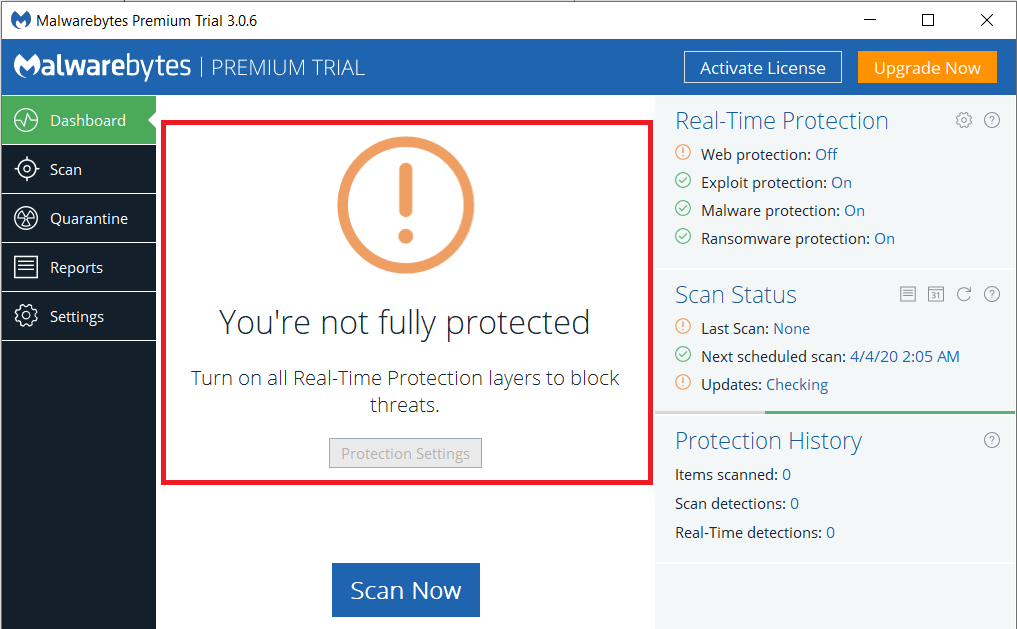
محتويات
إصلاح حماية الويب في الوقت الفعلي من Malwarebytes لن يؤدي إلى تشغيل الخطأ
هناك طرق متعددة لإصلاح هذا الخطأ ولا توجد طريقة واحدة معروفة للقيام بذلك للجميع. لذلك نقترح مراجعة القائمة التالية ومعرفة الطريقة التي تناسبك وحل المشكلة. نبدأ بإعادة تشغيل بسيطة للتطبيق ونتابع طريقنا لإلغاء تثبيت التطبيق نفسه وإعادة تثبيته بالطريقة النهائية.
ولكن قبل أن نبدأ ، أبلغ بعض المستخدمين ببساطة عن تشغيل Malwarebytes حيث حل المسؤول الخطأ لهم ، لذا انطلق وجرب ذلك أولاً. إذا لم يفلح ذلك ، فانتقل إلى الطريقة الأولى.
الطريقة الأولى: إعادة تشغيل Malwarebytes
عندما يصاب جهاز الكمبيوتر الخاص بك بنوبة غضب ، ماذا تفعل؟ أعد تشغيله ، أليس كذلك؟
لنجرب نفس الشيء مع Malwarebytes قبل الانتقال إلى طرق أكثر تعقيدًا تتطلب منا إجراء تغييرات على الكمبيوتر. أيضا ، هذه الطريقة بالكاد تستغرق دقيقة.
1. حرك مؤشر الماوس إلى الزاوية اليمنى السفلية من شريط المهام للعثور على سهم متجه لأعلى. انقر فوق السهم لتوسيع علبة النظام وكشف جميع التطبيقات التي تعمل في الخلفية.
2. هنا ، حدد موقع شعار Malwarebytes (حرف M رائع باللون الأزرق) وانقر فوقه بزر الماوس الأيمن .
3. من قائمة الخيارات التالية ، حدد "Quit Malwarebytes" .
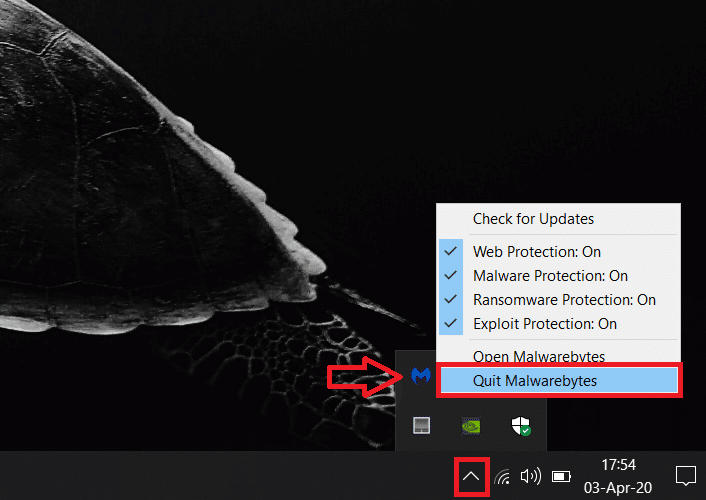
(الآن ، إذا كنت ترغب في المضي قدمًا وإجراء إعادة تشغيل كاملة لجهاز الكمبيوتر لتحديث Windows وإزالة أي خلل في البرنامج قد يتسبب في حدوث الخطأ.)
4. أعد فتح Malwarebytes إما بالنقر المزدوج على الرمز الخاص به على سطح المكتب أو بالبحث عنه في قائمة البداية (مفتاح Windows + S) والضغط على إدخال.
تحقق مما إذا كان الخطأ قد تم حله. إذا لم يكن كذلك ، فتابع القائمة وجرب طرقًا أخرى.
الطريقة الثانية: إعادة تشغيل خدمة MBAM
لقد حاولنا إعادة تشغيل التطبيق لإصلاح الخطأ في الطريقة السابقة ولكن ذلك لم ينجح ، لذا في هذه الطريقة سنقوم بإعادة تشغيل خدمة MBAM نفسها. لا بد أن تؤدي خدمة MBAM عندما يكون الفساد إلى ظهور العديد من الأخطاء بما في ذلك الخطأ الذي كنا نناقشه حتى الآن. تتضمن الإشارة إلى تلف الخدمة زيادة استخدام ذاكرة الوصول العشوائي ووحدة المعالجة المركزية. لإعادة تشغيل خدمة MBAM ، اتبع الخطوات التالية:
1. قم بتشغيل "إدارة المهام" على جهاز الكمبيوتر الشخصي الخاص بك بإحدى الطرق التالية:
أ. انقر فوق الزر ابدأ ، وابحث في إدارة المهام ، وانقر فوق فتح.
ب. اضغط على مفتاح Windows + X ثم حدد Task Manager من قائمة المستخدم القوي.
ج. اضغط على Ctrl + Shift + Esc لفتح مدير المهام مباشرة.
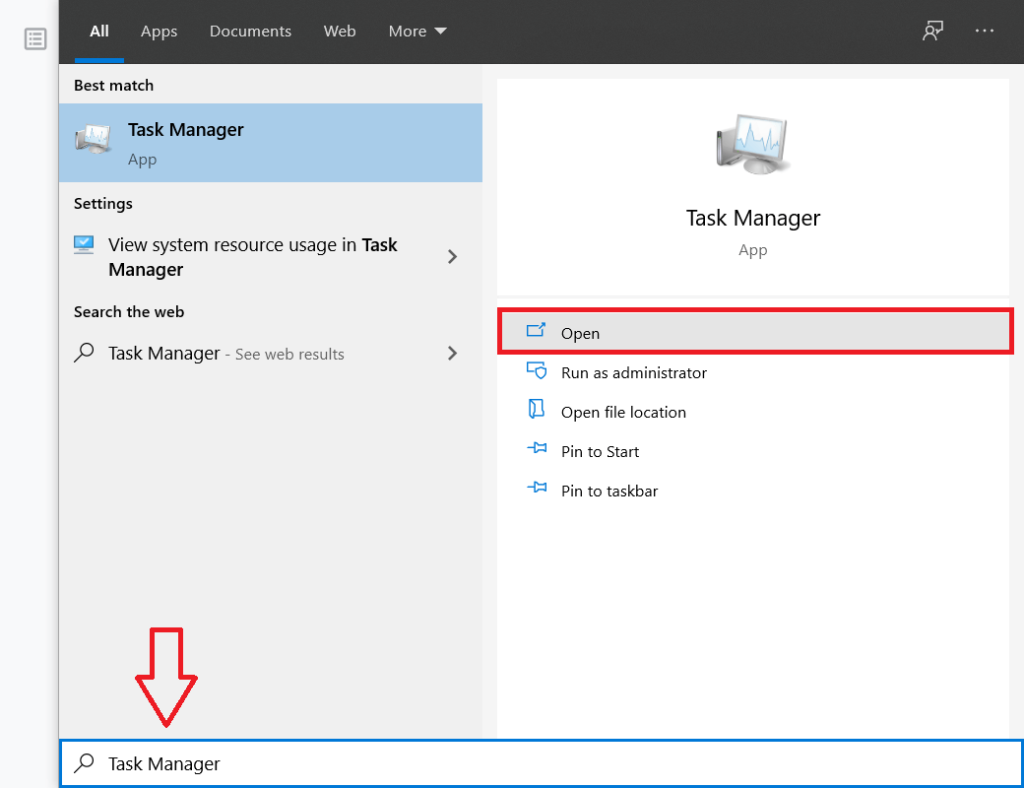
2. بمجرد بدء تشغيل "إدارة المهام" ، انقر فوق " مزيد من التفاصيل" لمشاهدة جميع الخدمات والمهام التي تعمل حاليًا على جهاز الكمبيوتر الخاص بك.
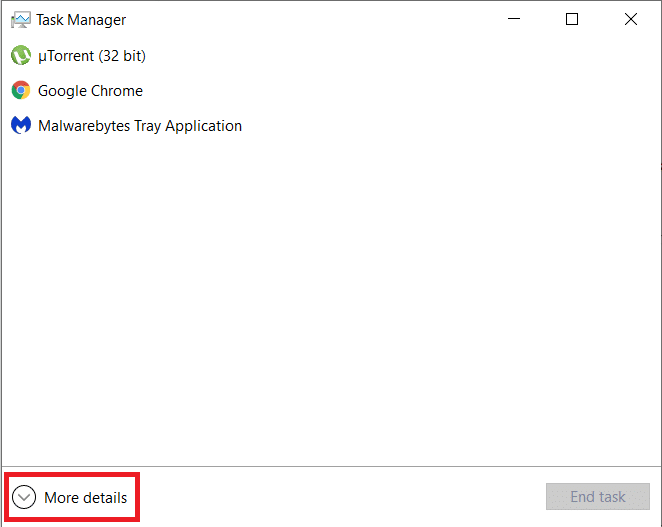
3. انتقل إلى قائمة العمليات وابحث عن خدمة Malwarebytes. انقر بزر الماوس الأيمن فوق الإدخال وحدد إنهاء المهمة من قائمة السياق.
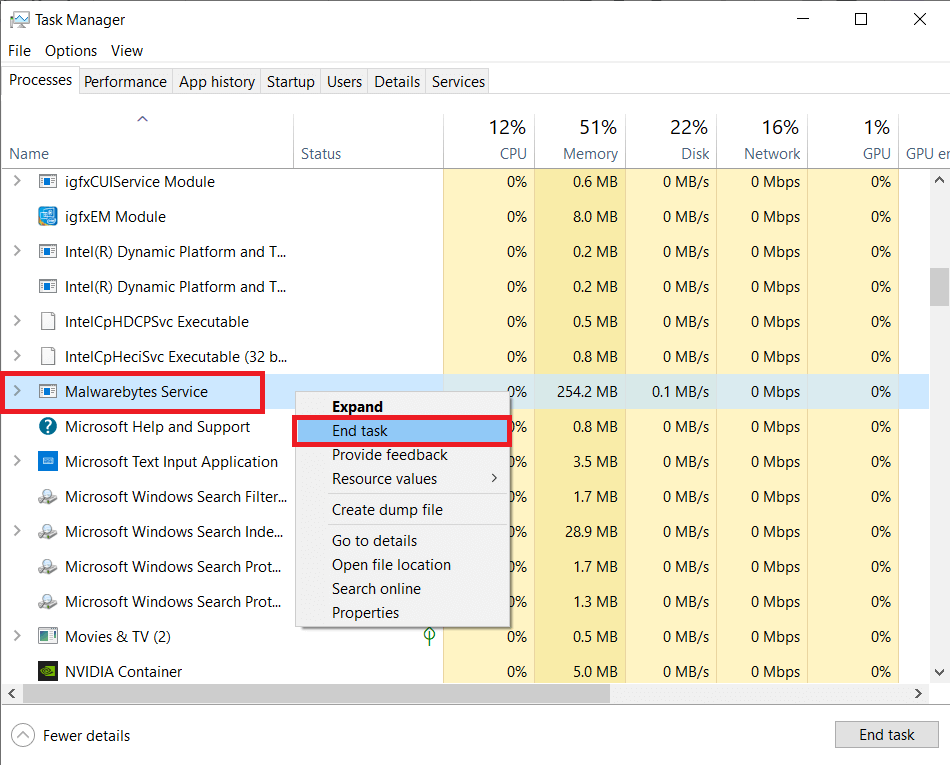
إذا رأيت إدخالات متعددة لخدمة MBAM ، فحددها جميعًا وقم بإنهائها.
4. الآن ، حان الوقت لإعادة تشغيل خدمة MBAM. انقر فوق ملف في مدير المهام وحدد تشغيل مهمة جديدة.
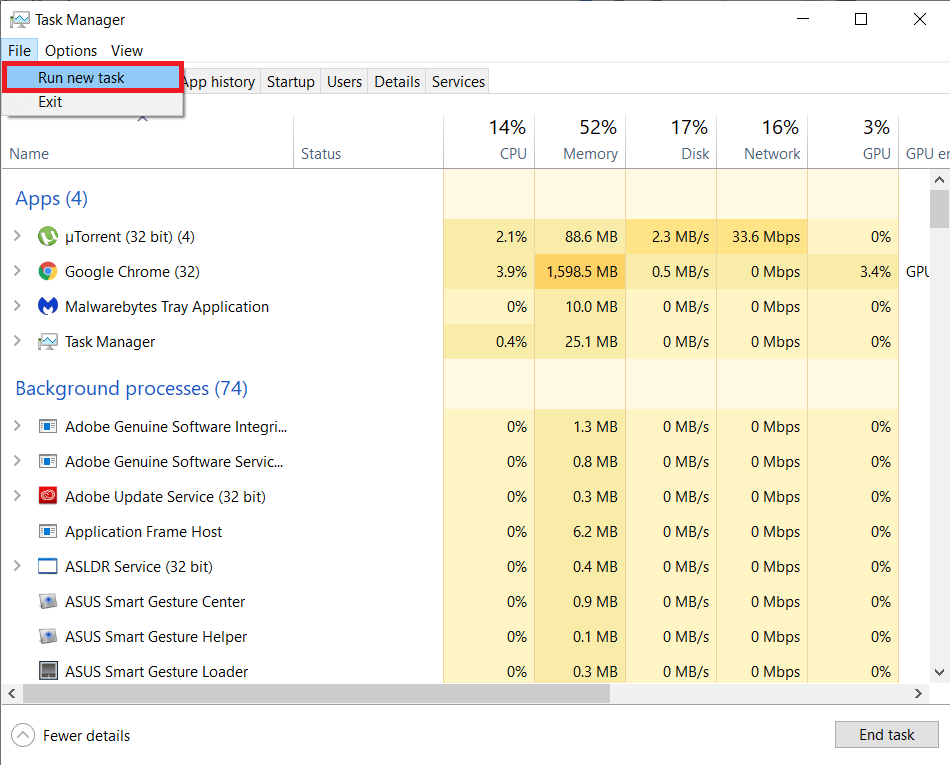
5. في مربع الحوار التالي ، اكتب "MBAMService.exe" وانقر فوق الزر " موافق" لإعادة تشغيل الخدمة.
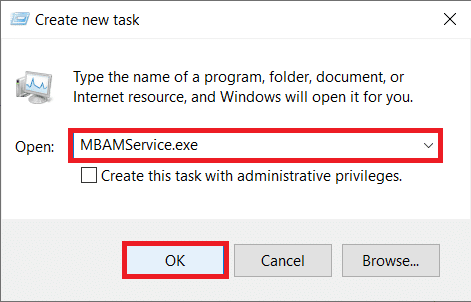
أخيرًا ، أعد تشغيل نظامك وافتح Malwarebytes لمعرفة ما إذا كنت قادرًا على إصلاح حماية الويب في الوقت الفعلي من Malwarebytes لن تقوم بتشغيل الخطأ.
اقرأ أيضًا: 15 نصيحة لزيادة سرعة الكمبيوتر
الطريقة الثالثة: تحديث تطبيق Malwarebytes
من الممكن أن يكون سبب الخطأ هو إصدار قديم من التطبيق. في هذه الحالة ، يجب أن يؤدي التحديث إلى أحدث إصدار إلى إصلاح الخطأ لنا. لتحديث Malwarebytes إلى أحدث إصدار:
1. قم بتشغيل Malwarebytes بالنقر المزدوج فوق الرمز الموجود على سطح المكتب أو من قائمة "ابدأ".
2. انقر فوق " إعدادات" وانتقل إلى علامة التبويب " التطبيق" .
3. هنا ، انقر فوق الزر تثبيت تحديثات التطبيق الموجود أسفل قسم تحديثات التطبيق.
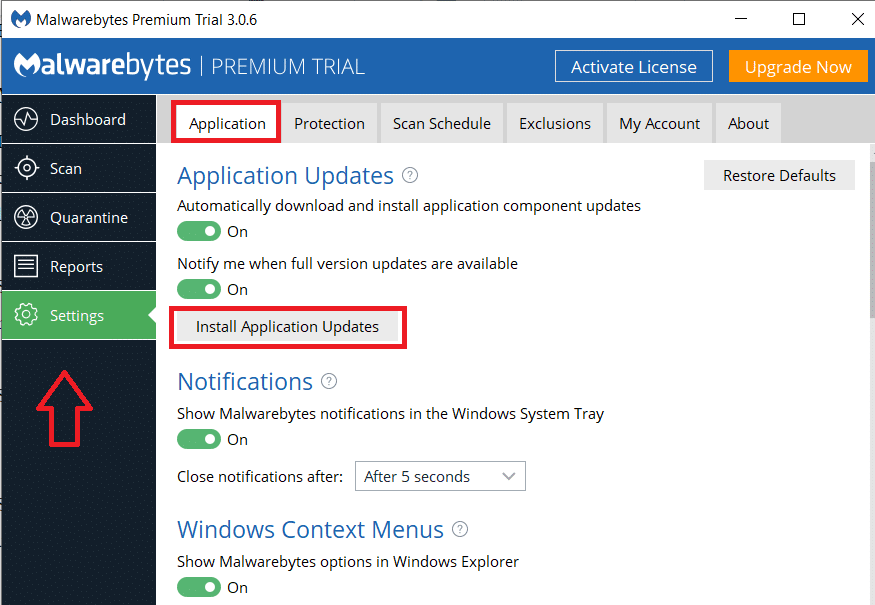
4. سترى إما رسالة نصها " التقدم: لا توجد تحديثات متاحة " أو " التقدم: تم تنزيل التحديثات بنجاح ". الآن ، انقر فوق " موافق" ثم " نعم" عندما يُطلب منك الإذن لتثبيت التحديثات.
5. أكمل التعليمات التي تظهر على الشاشة لتحديث التطبيق إلى أحدث إصدار. بمجرد التحديث ، افتح التطبيق وتحقق من استمرار الخطأ.
الطريقة الرابعة: إضافة Malwarebytes إلى قائمة الاستثناءات
من المعروف أيضًا أن الخطأ ناتج عن تعارض بين تطبيقين مختلفين لمكافحة الفيروسات أو البرامج الضارة المثبتة على نفس النظام. تعلن Malwarebytes أنها قادرة على العمل بشكل مثالي جنبًا إلى جنب مع تطبيقات مكافحة الفيروسات الأخرى ، ومع ذلك ، هذا ليس هو الحال دائمًا.
1. قم بتشغيل برنامج مكافحة الفيروسات إما بالبحث عنه في قائمة البداية والضغط على Enter أو بالنقر فوق الرمز الخاص به في علبة النظام.
2. يعد خيار إضافة الملفات والمجلدات إلى قائمة الاستثناءات فريدًا لكل برنامج مكافحة فيروسات ، ومع ذلك ، فيما يلي خريطة الطريق إلى الإعداد المحدد في ثلاثة من برامج مكافحة الفيروسات الأكثر استخدامًا. كاسبيرسكي ، أفاست ، و AVG.
Avast: الإعدادات> عام> الاستثناءات AVG: الإعدادات> المكونات> درع الويب> استثناءات Kaspersky: الإعدادات> إضافية> التهديدات والاستثناءات> الاستثناءات> تحديد التطبيقات الموثوقة> إضافة
3. أضف الملفات التالية إلى قائمة الاستثناءات الخاصة ببرنامج مكافحة الفيروسات الخاص بك.
C: \ Program Files \ Malwarebytes \ Anti-Malware \ Assistant.exe C: \ Program Files \ Malwarebytes \ Anti-Malware \ malwarebytes_assistant.exe C: \ Program Files \ Malwarebytes \ Anti-Malware \ mbam.exe C: \ Program Files \ Malwarebytes \ Anti-Malware \ MbamPt.exe C: \ Program Files \ Malwarebytes \ Anti-Malware \ MBAMService.exe C: \ Program Files \ Malwarebytes \ Anti-Malware \ mbamtray.exe C: \ Program Files \ Malwarebytes \ Anti- البرامج الضارة \ MBAMWsc.exe C: \ Windows \ system32 \ Drivers \ farflt.sys C: \ Windows \ System32 \ drivers \ mbae64.sys C: \ Windows \ System32 \ drivers \ mbam.sys C: \ Windows \ System32 \ drivers \ MBAMChameleon.sys C: \ Windows \ System32 \ drivers \ MBAMSwissArmy.sys C: \ Windows \ System32 \ drivers \ mwac.sys
4. أيضًا ، أضف المجلدين التاليين إلى قائمة الاستثناءات
C: \ Program Files \ Malwarebytes \ Anti-Malware
C: \ ProgramData \ Malwarebytes \ MBAMService
أعد تشغيل الكمبيوتر وافتح Malwarebytes للتحقق مما إذا كنا قد أصلحنا Malwarebytes Real-Time Web Protection لن يعمل على خطأ.
الطريقة الخامسة: إلغاء تثبيت برنامج تشغيل Malwarebytes Web Protection
قد تكون برامج حماية الويب الفاسدة MBAM هي السبب وراء مواجهة الخطأ. وبالتالي ، فإن إلغاء تثبيت برامج التشغيل والسماح للبرنامج نفسه بتثبيت إصدار نظيف ومحدّث من برامج التشغيل يجب أن يصلح الخطأ نيابةً عنك.
1. سنحتاج إلى إنهاء Malwarebytes قبل تنفيذ أي خطوات أخرى. لذلك ، قم بالتمرير احتياطيًا ، وتنفيذ الطريقة الأولى ، وإنهاء Malwarebytes .
(انقر بزر الماوس الأيمن على أيقونة Malwarebytes في علبة النظام وحدد Quit Malwarebytes)
2. اضغط على Windows Key + S على لوحة المفاتيح ، واكتب موجه الأوامر وحدد تشغيل كمسؤول من اللوحة الموجودة على اليمين.
(بدلاً من ذلك ، قم بتشغيل أمر التشغيل ، واكتب cmd ، واضغط على Ctrl + Shift + Enter)
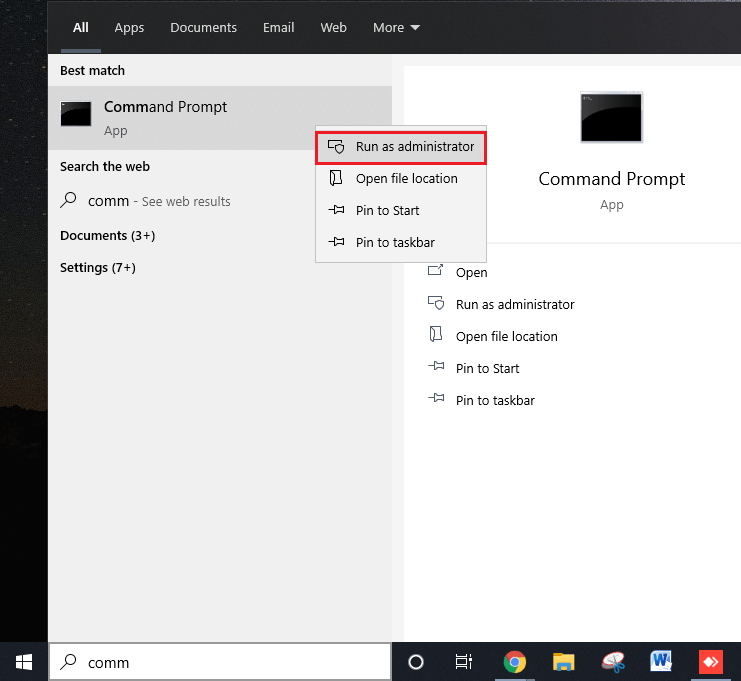
ينبثق عنصر التحكم في حساب المستخدم الذي يطلب الإذن للسماح لموجه الأوامر بإجراء تغييرات على نظامك. انقر فوق نعم لمنح الإذن والمتابعة.
3. اكتب (أو انسخ والصق) الأمر التالي في موجه الأوامر واضغط على Enter.
sc حذف mbamwebprotection
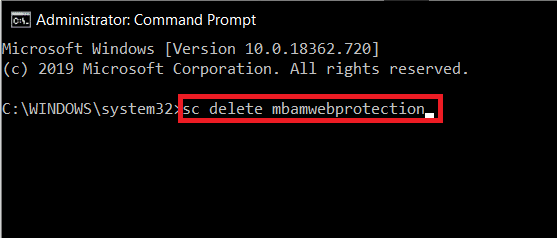
سيؤدي هذا إلى حذف برامج تشغيل حماية الويب MBAM من جهاز الكمبيوتر الشخصي الخاص بك.
4. أعد تشغيل الكمبيوتر ، وابدأ تشغيل تطبيق Malwarebytes وانتقل إلى علامة التبويب "الحماية" ، وقم بالتبديل إلى الحماية في الوقت الفعلي على الويب وتحقق مما إذا تم إصلاح المشكلة أم لا.
الطريقة 6: تنظيف إعادة تثبيت Malwarebytes
إذا لم تنجح أي من الطرق المذكورة أعلاه معك ، فهناك احتمال أن يكون التطبيق نفسه تالفًا ويجب تركه. لا تقلق ، نحن لا نطلب منك تجربة تطبيق آخر على Malwarebytes الجديرة بالثقة ، نحن نطلب منك إلغاء تثبيت Malwarebytes وحذف / إزالة جميع الملفات المتبقية وتثبيت إصدار جديد ونظيف من التطبيق.
إذا كنت من مستخدمي Premium ، فتأكد من امتلاك معرف التنشيط الخاص بك والمفتاح لتسجيل نفسك مرة أخرى في الجانب المميز للأشياء. إذا كنت لا تتذكر معرف التنشيط والمفتاح ، فاتبع الخطوات التالية للحصول عليها (يمكن للمستخدمين المجانيين الانتقال مباشرةً إلى الخطوة 6 وتجنب الخطوتين 8 و 9):
1. اضغط على مفتاح Windows + X على لوحة المفاتيح أو انقر بزر الماوس الأيمن على زر البدء لفتح قائمة المستخدم المتميز وحدد تشغيل . (بدلاً من ذلك ، اضغط على مفتاح Windows + R لتشغيل أمر التشغيل مباشرةً).
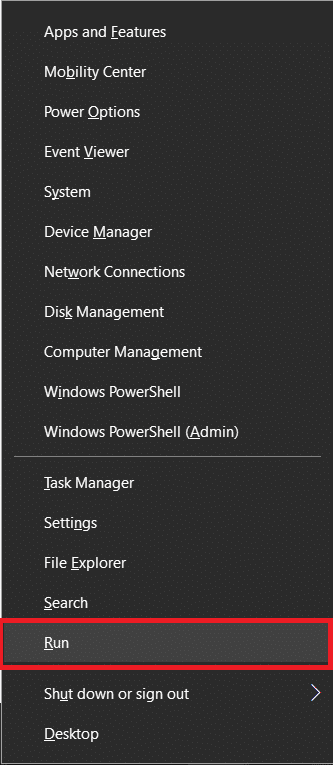
2. اكتب "Regedit" في مربع الأمر "تشغيل" واضغط على "إدخال " لتشغيل محرر التسجيل.

3. في شريط العناوين، نسخ، ولصق عناوين منها على أساس بنية النظام الخاص بك ل تجد اسم المستخدم الخاص بك التنشيط و مفتاح للالتقيم:
لنظام التشغيل Windows x86 32 بت: HKEY_LOCAL_MACHINE \ SOFTWARE \ Malwarebytes 'Anti-Malware لنظام التشغيل Windows x64 64 بت: HKEY_LOCAL_MACHINE \ SOFTWARE \ Wow6432Node \ Malwarebytes' Anti-Malware
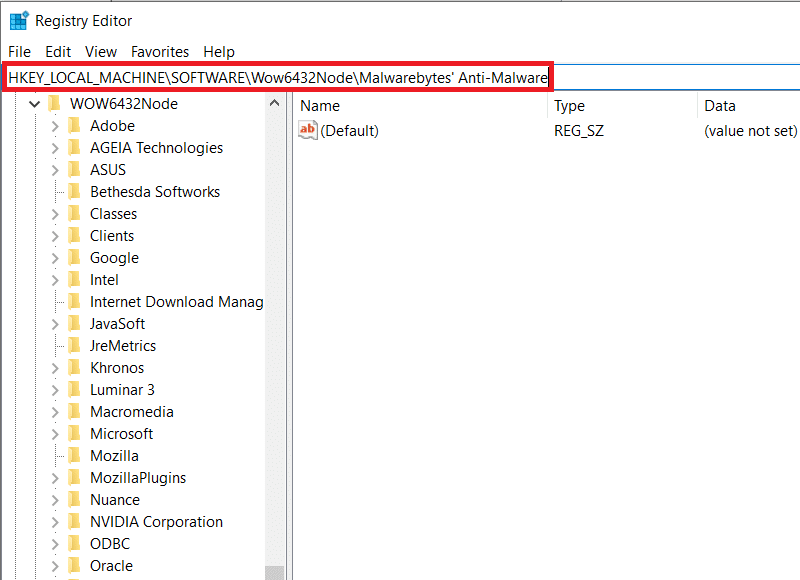
4. الآن ، حان الوقت لإلغاء تثبيت Malwarebytes. افتح التطبيق وانقر على الإعدادات . هنا ، قم بالتبديل إلى علامة التبويب " حسابي" ثم انقر فوق " إلغاء تنشيط" .
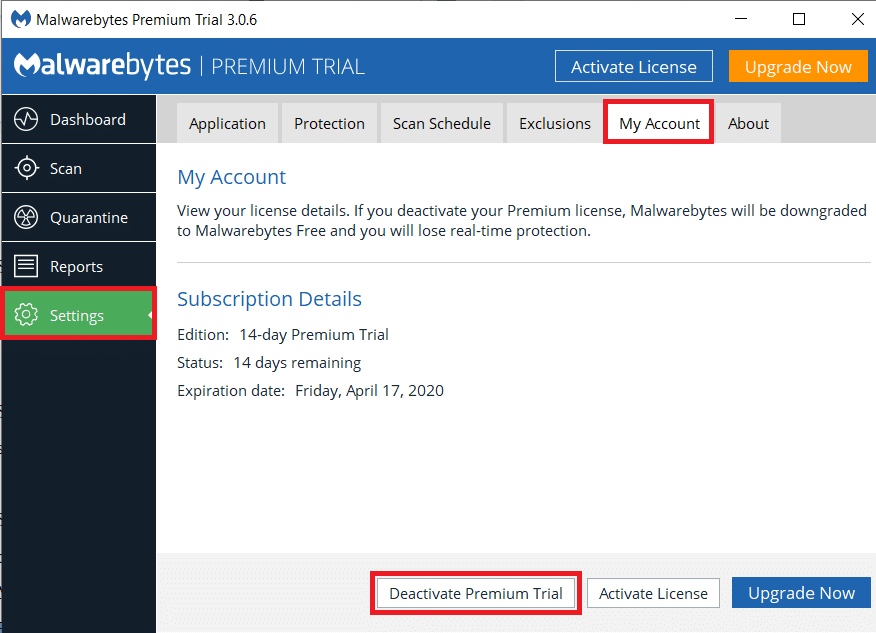
5. بعد ذلك ، انقر فوق إعدادات الحماية ، وقم بإيقاف تشغيل "تمكين وحدة الحماية الذاتية" وأغلق التطبيق.
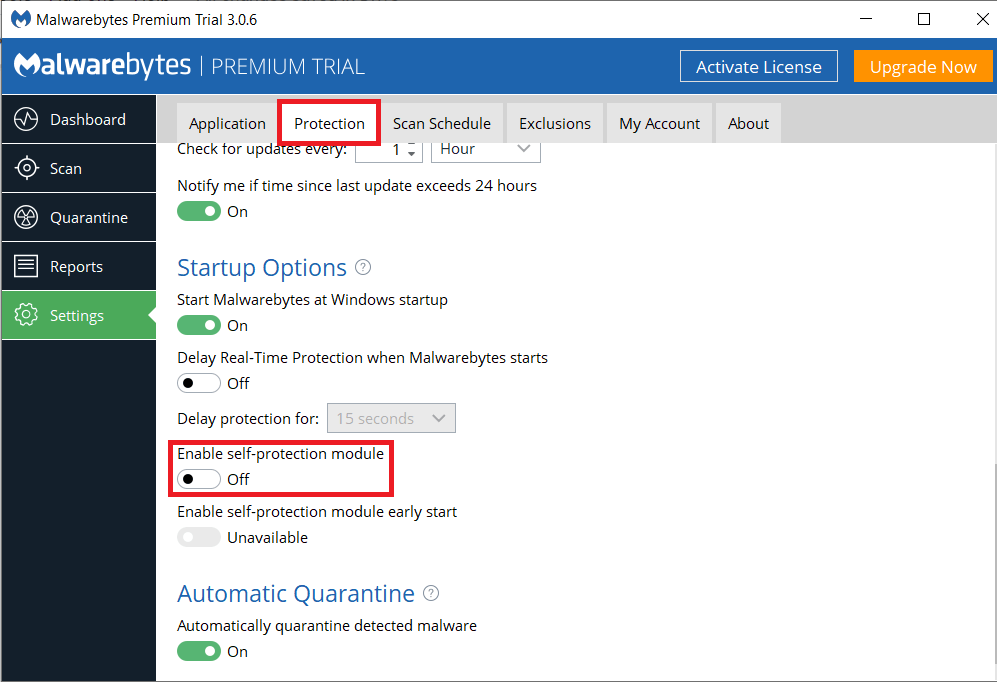
6. توجه إلى موقع Malwarebytes لتنزيل أداة إزالة Malwarebytes . بمجرد التنزيل ، قم بتشغيل أداة الإزالة واتبع المطالبات التي تظهر على الشاشة لإلغاء تثبيت Malwarebytes.
7. أعد تشغيل الكمبيوتر عندما تنتهي الأداة من إلغاء تثبيت Malwarebytes.
8. عد إلى موقع Malwarebytes الرسمي وقم بتنزيل أحدث إصدار من التطبيق.
9. أثناء تثبيت التطبيق ، قم بإلغاء تحديد المربع الموجود بجوار الإصدار التجريبي وتابع التثبيت وفقًا للإرشادات التي تظهر على الشاشة.

10. عند التثبيت ، افتح التطبيق وانقر على زر التنشيط . أدخل معرف التنشيط والمفتاح الذي حصلنا عليه في الخطوة 3 من هذه الطريقة واضغط على Enter للاستمتاع بـ Malwarebytes Premium مرة أخرى.
لا ينبغي أن يكون خطأ حماية الويب في الوقت الفعلي مشكلة الآن ، ومع ذلك ، تابع وتحقق مما إذا كان الخطأ لا يزال قائماً.
موصى به: كيفية استخدام Malwarebytes Anti-Malware لإزالة البرامج الضارة
بخلاف الطرق المذكورة أعلاه ، أبلغ بعض المستخدمين أيضًا عن حل "خطأ حماية الويب في الوقت الفعلي من Malwarebytes" من خلال استعادة نظامهم إلى نقطة استعادة قبل ظهور الخطأ على الإطلاق. راجع المقالة التالية لمعرفة كيفية استخدام نقاط استعادة النظام .
إذا كنت تستخدم تطبيق تحرير الفيديو KineMaster، فقد تتساءل عن كيفية تحميل مقاطع الفيديو على YouTube. بعد كل شيء، تطبيق مشاركة الفيديو عبر الإنترنت لا مثيل له
جلب التعاون بين "Fortnite" و"Star Wars" للاعبين قوى القوة الخاصة ومهام "Star Wars". ظهرت قوى القوة مع الفصل الرابع،
يقدم Roblox طرقًا مبتكرة وفريدة من نوعها لإنشاء عوالم. إذا كنت ترغب في مشاركة تجربة اللعب الخاصة بك على Roblox وأي من ألعابها، فإن إضافة صديق هو الحل
تساعدك إضافة المزيد من مساحة التخزين على PlayStation على التعامل مع أحجام الألعاب الحديثة. أصبحت ألعاب اليوم أكبر من ذي قبل وتشغل مساحة كبيرة على جهاز PS
إذا أصبح جهاز الكمبيوتر الخاص بك فجأة أبطأ، فقد يكون أول ما يخطر ببالك هو أن ذاكرة الوصول العشوائي (RAM) صغيرة جدًا أو أنها مصابة بفيروس. ومع ذلك،
إذا كنت من مستخدمي RingCentral، فقد ترغب في تغيير كلمة المرور الخاصة بك. ربما لديك مخاوف أمنية أو تريد ببساطة اختيار كلمة مرور أسهل
إذا كنت نشطًا على Telegram لبعض الوقت، فقد ترغب في تغيير صور ملفك الشخصي. ومع ذلك، لا يتم حذف صور الملف الشخصي القديمة تلقائيًا
تتمتع منصة Twitch بخيار حمايتك من رؤية اللغة الضارة والمسيئة والمسيئة في الدردشة. بالنسبة للمستخدمين الأصغر سنًا، فمن المستحسن أن يكون لديهم
https://www.youtube.com/watch?v=Pt48wfYtkHE يعد مُحرر مستندات Google أداة ممتازة للتعاون لأنه يسمح لعدة أشخاص بالتحرير والعمل على ملف واحد
على الرغم من وجود العديد من أدوات الفن الرقمي، إلا أن Procreate يبرز لسبب ما. إنه مصمم لرسم أعمال فنية أصلية باستخدام قلم وجهاز لوحي، مما يتيح لك
في بعض الأحيان لا تريد أن يعرف أصدقاؤك على فيسبوك ما تنشره عبر الإنترنت. ربما تبيع شيئًا قدمه لك أحد أصدقائك
هل تريد أن تصنع فيلمًا لنفسك وأنت تقف في باريس، ولكنك لم تزر فرنسا من قبل؟ يمكنك القيام بذلك في iMovie عن طريق إزالة الخلفية وإدراج خلفية جديدة
ربما لاحظت أن حجم النص قد تغير في رسائل Snapchat. والسبب هو أن التطبيق تم تعديله وفقًا لإعدادات هاتفك. لحسن الحظ، إذا
تعرف على كيفية العثور على أحدث جهاز لوحي Fire وطلبه على متجر Amazons في هذا الدليل.
إذا كنت تريد معرفة أي منصة اجتماعية هي الأفضل لتحقيق الدخل، فيجب أن تخبرك أرقام قاعدة مستخدمي TikTok وحدها بكل ما تحتاج إلى معرفته.
https://www.youtube.com/watch?v=Y9EoUvRpZ2s بمجرد أن تصبح منشئ Snapchat رسميًا، ستحصل على زر الاشتراك بجوار اسمك. ماذا تحتاج
3D Bitmoji هي ميزة مبتكرة من Snapchat تتيح للمستخدمين إنشاء حضور رقمي فريد يمثل شخصياتهم وشخصياتهم بدقة
أثناء العرض التقديمي لشرائح Google، يجب عليك تحديد المدة التي ستبقى فيها على شريحة واحدة أو منح جمهورك الفرصة للمشاركة في المناقشات أو الإجابة على أي أسئلة.
كان هاتف OnePlus 5 أحد أفضل الهواتف لعام 2017. ثم وصل هاتف OnePlus 5T، وقام بتحسينه بمجموعة من الطرق المتواضعة ولكن المهمة، دون إضافة
في تطبيق Cash، يمكنك إرسال الأموال للأشخاص والاستثمار في أسهم الشركة أو أسهمها وتداول العملات المشفرة ودفع فواتيرك. ومع ذلك، تحتاج إلى إضافة أموال إلى أموالك النقدية


















